In diesem Dokument wird beschrieben, wie Sie Gemini Code Assist für Einzelpersonen in VS Code oder IntelliJ einrichten. Nutzer anderer unterstützter JetBrains-IDEs sollten der IntelliJ-Anleitung folgen, wenn sie Gemini Code Assist einrichten. Sie führen die folgenden Schritte in Ihrer IDE aus:
- Installieren Sie die Gemini Code Assist-Erweiterung.
- Melden Sie sich mit Ihrem Google-Konto an.
- Lesen Sie die Datenschutzhinweise für Gemini.
Gemini Code Assist-Erweiterung installieren
So installieren Sie die Gemini Code Assist-Erweiterung in Ihrer IDE:
VS Code
Klicken Sie in VS Code auf
 Erweiterungen oder drücken Sie
Erweiterungen oder drücken Sie Ctrl/Cmd+Shift+X, um die Ansicht Erweiterungen zu öffnen.Suchen Sie nach
Gemini Code Assist.Klicken Sie auf Installieren.
Starten Sie VS Code neu, wenn Sie dazu aufgefordert werden.
Nach erfolgreicher Installation der Erweiterung wird Gemini Code Assist in der Aktivitätsleiste angezeigt und kann verwendet werden. Wenn Sie Ihre Gemini Code Assist-Installation weiter konfigurieren möchten, können Sie Ihre Einstellungen über die Anwendungstaskleiste auf oberster Ebene festlegen: Rufen Sie Code > Einstellungen > Einstellungen > Erweiterungen auf und suchen Sie nach
Gemini Code Assist.
IntelliJ
- Klicken Sie auf settings IDE- und Projekteinstellungen > Plug-ins.
- Suchen Sie auf dem Tab Marketplace nach
Gemini Code Assist. - Klicken Sie auf Installieren, um das Plug-in zu installieren.
- Klicken Sie nach Abschluss der Installation auf IDE neu starten.
Nach dem Neustart der IDE wird Gemini Code Assist in der Aktivitätsleiste angezeigt.
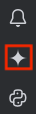
Sie können sich jetzt in Ihrer IDE in Ihrem Google-Konto anmelden und die Gemini-Datenschutzhinweise akzeptieren.
Im Google-Konto anmelden
In diesem Abschnitt melden Sie sich in Ihrem Google-Konto an. Gehen Sie dazu so vor:
VS Code
Wenn Sie die Anleitung Mit Gemini Code Assist programmieren lieber direkt in Ihrer IDE Schritt für Schritt durchgehen möchten, klicken Sie auf VS Code starten und folgen Sie der Anleitung, um sich in Ihrem Google-Konto anzumelden.
Andernfalls gehen Sie so vor:
Starten Sie Ihre IDE.
Klicken Sie in der Aktivitätsleiste auf sparkGemini Code Assist.
Klicken Sie im Fenster Gemini Code Assist: Chat auf Bei Google anmelden.
Wenn Sie dazu aufgefordert werden, Gemini Code Assist das Öffnen der externen Website zu erlauben, klicken Sie auf Öffnen.
Folgen Sie der Anleitung, um sich in Ihrem Google-Konto anzumelden.
Wenn Sie gefragt werden, ob Sie Gemini Code Assist von Google heruntergeladen haben, klicken Sie auf Anmelden.
Sie sind jetzt mit Ihrem Google-Konto verbunden.
Gemini Code Assist ist einsatzbereit.
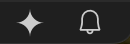
IntelliJ
So melden Sie sich in Ihrem Google-Konto an:
Klicken Sie in der Aktivitätsleiste auf spark Gemini Code Assist.
Klicken Sie auf Sign in (Anmelden). Alternativ können Sie auf Link kopieren klicken und die URL in Ihren Browser einfügen.
Wählen Sie auf der Seite, die im Webbrowser geöffnet wird, Ihr Google-Konto aus.
Klicken Sie auf dem Bildschirm, auf dem Sie aufgefordert werden, zu bestätigen, dass Sie diese Anwendung von Google heruntergeladen haben, auf Anmelden.
Gemini Code Assist ist jetzt für den Zugriff auf Ihr Konto autorisiert.
Nachdem Sie sich in Ihrem Google-Konto angemeldet haben, können Sie die Gemini-Datenschutzhinweise in Ihrer IDE lesen und schließen.
Datenschutzhinweise für Gemini Code Assist für Einzelpersonen
Nachdem Sie Gemini Code Assist installiert und sich erfolgreich in Gemini Code Assist für Einzelpersonen, der kostenlosen Version von Gemini Code Assist, angemeldet haben, wird im Chatbereich der Gemini Code Assist-Erweiterung ein Datenschutzhinweis angezeigt. Wir empfehlen Ihnen, die Datenschutzhinweise zu lesen, um zu erfahren, wie Google Ihre Daten in VS Code oder IntelliJ verarbeitet.
Wenn Sie Gemini Code Assist für Einzelpersonen verwenden, können Sie Ihre Datenschutzeinstellungen jederzeit aufrufen oder aktualisieren.
Sie haben zwei Möglichkeiten, die Datenschutzerklärung und die Einstellungen für Gemini Code Assist für Einzelpersonen aufzurufen:
VS Code
Klicken Sie im Chatfenster von Gemini Code Assist auf more_horiz Mehr und wählen Sie dann Datenschutzeinstellungen aus.
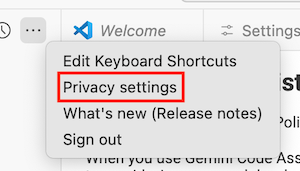
Rufen Sie in Ihrer IDE settings > Einstellungen > Erweiterungen > Gemini Code Assist auf.
Im Bereich Gemini Code Assist-Telemetrie können Sie auswählen, ob Nutzungsstatistiken wie Absturzberichte an Google gesendet werden sollen. Nutzungsstatistiken unterliegen der Datenschutzerklärung von Google.
Außerdem wird ein Link zu den Datenschutzhinweisen für Gemini Code Assist für Einzelpersonen und den Datenschutzeinstellungen angezeigt. Über diesen Link wird eine Seite geöffnet, auf der Sie die Verwendung Ihrer Daten durch Google zum Entwickeln und Verbessern der Modelle für maschinelles Lernen von Google deaktivieren können. Diese Datenschutzeinstellungen werden auf IDE-Ebene gespeichert.
IntelliJ
Klicken Sie im Randbereich Ihrer IDE auf spark Gemini Code Assist und wählen Sie dann Datenschutzeinstellungen aus.
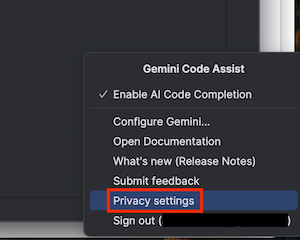
Gehen Sie zu settings Einstellungen > Einstellungen > Gemini.
Im Abschnitt Gemini Code-Nutzungsstatistiken können Sie auswählen, ob Nutzungsstatistiken wie Absturzberichte an Google gesendet werden sollen. Nutzungsstatistiken unterliegen der Datenschutzerklärung von Google.
Außerdem wird ein Link zu den Datenschutzhinweisen für Gemini Code Assist für Einzelpersonen und den Datenschutzeinstellungen angezeigt. Über diesen Link wird eine Seite geöffnet, auf der Sie die Verwendung Ihrer Daten durch Google zum Entwickeln und Verbessern der Modelle für maschinelles Lernen von Google deaktivieren können. Diese Datenschutzeinstellungen werden auf IDE-Ebene gespeichert.
Sie können jetzt Gemini Code Assist in Ihrer IDE verwenden. Informationen zu den ersten Schritten finden Sie unter Mit Gemini Code Assist programmieren und Mit Gemini Code Assist chatten.
